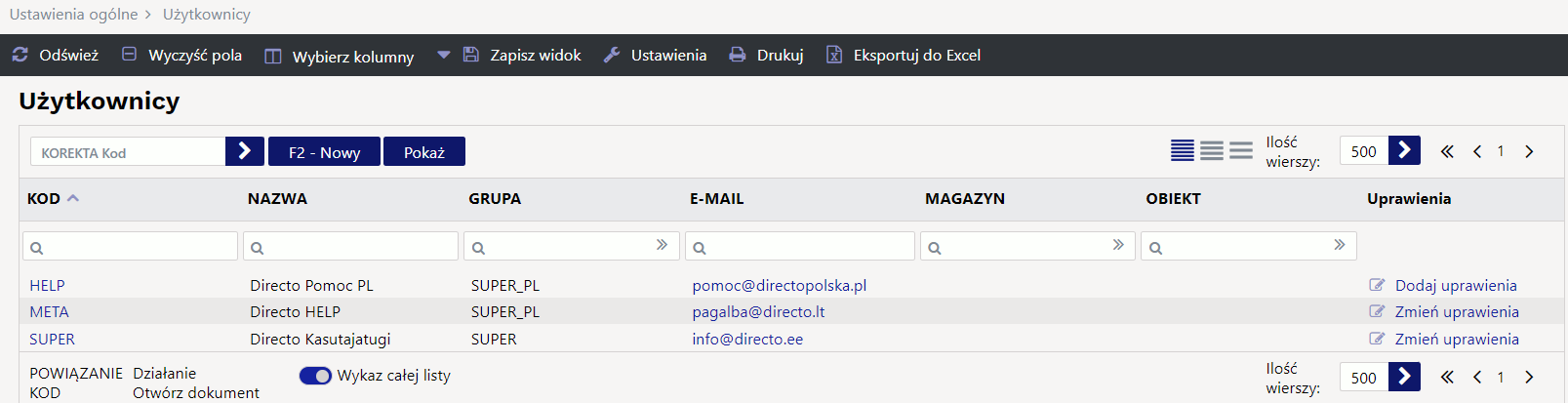To jest stara wersja strony!
Spis treści
Użytkownicy
Tylko użytkownicy z przypisaną grupą użytkowników i hasłem mogą logować się do Directo.
Użytkownik nie może ustawić dla siebie nowego hasła, w takim przypadku musi skontaktować się z użytkownikiem swojej firmy, który ma SUPER uprawienia w celu uzyskania pomocy.
Użytkownik SUPER może wykonywać różne działania zwiększające uprawienia na kontach innych użytkowników.
1. Lista użytkowników
2. Tworzenie nowego użytkownika
Aby utworzyć nowego użytkownika, naciśnij przycisk F2 - Nowy . Otworzy się nowa, pusta karta użytkownika.
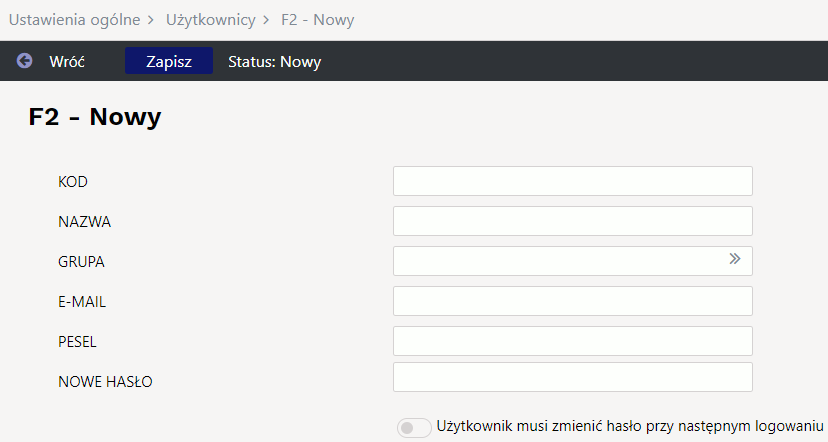 Aby użytkownik mógł rozpocząć korzystanie z programu, należy wypełnić następujące pola na karcie użytkownika:
Aby użytkownik mógł rozpocząć korzystanie z programu, należy wypełnić następujące pola na karcie użytkownika:
- Kod - użytkownik musi najpierw otrzymać kod. Może to być imię i nazwisko osoby, numer telefonu itp. Zalecamy, aby nie używać w kodzie znaków interpunkcyjnych i skomplikowanych, takich jak ! #% &? + . Zamiast łącznika i spacji można zastosować w kodzie podkreślenie.
- Nazwa- nazwa użytkownika, najlepiej imię i nazwisko.
- Grupa - grupa użytkowników, dzięki której użytkownik uzyskuje uprawnienia i prawa potrzebne do korzystania z programu.
- E-mail - adres e-mail użytkownika lub firmy. Adres ten staje się adresem nadawcy, gdy użytkownik rozpocznie wysyłanie wiadomości e-mail za pośrednictwem programu. Na przykład faktury, oferty, zamówienia itp.
- Pesel - osobisty kod użytkownika
- Nowe hasło - hasło użytkownika, za pomocą którego może zalogować się do programu. Po pierwszym logowaniu, a także później, użytkownik może samodzielnie zmienić hasło.
Następnie naciśnij przycisk Zapisz, a nowy użytkownik zostanie utworzony i będzie gotowy do zalogowania.
Istnieje możliwość ustawienia, kiedy konto użytkownika będzie automatycznie zamykane lub kiedy otwierane będzie zamknięte konto.
- KONTO AKTYWNE OD - określa datę, od której konto użytkownika jest otwarte i można się zalogować. Użyteczne np. jeśli przygotujesz konto dla nowego użytkownika, ale może zacząć z niego korzystać od początku umowy o pracę.
- KONTO AKTYWNE DO – określa dzień, w którym konto użytkownika zostaje zamknięte.
2.1. Zmiana hasła istniejącego użytkownika
- Jeżeli użytkownikowi należy nadać nowe hasło, należy je wpisać ponownie w polu Nowe hasło. Najczęściej to jest potrzebne, gdy użytkownik zapomniał swojego hasła i nie jest w stanie samodzielnie go zmienić.
- Jeśli chcesz mieć pewność, że użytkownik nie będzie mógł już logować się do Directo, musisz skorzystać z przycisku Usuń hasło. Jak wspomniano powyżej, bez hasła użytkownik nie może zalogować się. Czynność ta jest konieczna na przykład wtedy, gdy dana osoba odeszła z pracy.
- Przycisk Użytkownik musi zmienić hasło przy następnym logowaniu zmusza użytkownika po pierwotnym zalogowaniu, zmienić hasło. Stosowane jest zazwyczaj w sytuacjach, gdy zachodzi podejrzenie, że hasło wpadło w ręce niepowołanych osób.
2.1.1. Ustawienia hasła
Ustawienia, które obowiązują hasło, znajdują się USTAWIENIA → Ustawienia podstawowe → Ustawienia administratora:
- Poziom złożoności hasła 0-3 (0=brak wymagań, 1=musi zawierać zarówno duże, jak i małe litery, 2=musi zawierać także cyfry, 3=musi także zawierać symbole.)
- Zmiana hasła jest obowiązkowa co X dni
- Minimalna długość hasła
- Na ile dni przed użytkownik będzie poinformowany o zmianie hasła
- Liczba unikalnych nowych haseł
2.2. Ustawienia własne
Na stronie konfiguracji użytkownika możesz ustawić te same wartości, które sam użytkownik może zmienić w Ustawienia własne → Użytkownik. Czytaj Ustawienia własne.
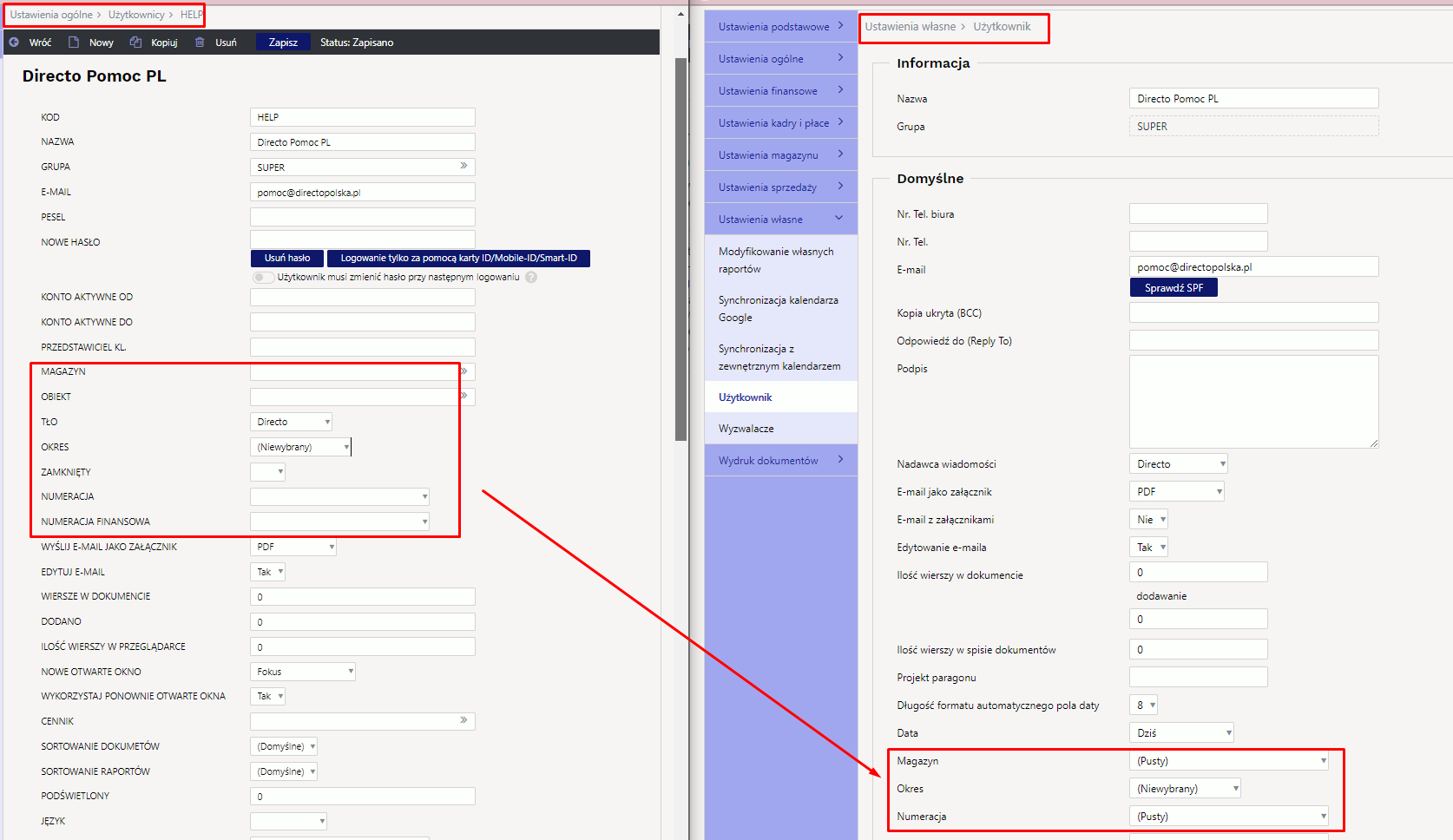
2.3. Inne ustawienia
Ponadto istnieje możliwość ustawienia ustawień, wyłącznie w kartotece użytkownika:
- Lokalizacje- oddzielony przecinkami wybór miejsc, w których użytkownik może się zalogować. Jeśli jest jedno miejsce, użytkownik jest zalogowany przy wejściu, w przypadku kilku lokalizacji wyświetlany jest wybór miejsc i użytkownik może wybrać, gdzie wejść.
- Użytkownik raportu - można wpisać kod użytkownika, który zapisze zestaw odpowiednich raportów (niezbędnych dla każdego). Te zapisane raporty zostaną następnie wyświetlone użytkownikowi zmodyfikowanego raportu jako dodatek do zapisanych. W ten sposób łatwo jest zarządzać pewnym zestawem zapisanych raportów dla wszystkich użytkowników jednocześnie.
- Dozwolone grupy klientów - oddzielona przecinkami lista grup klientów, których użytkownik może wybrać do dokumentu sprzedaży.
- Grupa nowego użytkownika - określa, domyślną wartość grupy użytkowników nowego dokumentu utworzonego przez danego użytkownika
- Grupa nowego artykułu - określa domyślną wartość grupy nowej karty danych lub dokumentu utworzonego przez danego użytkownika.
- Grupa nowego klienta - określa domyślną wartość grupy nowej karty danych lub dokumentu utworzonego przez danego użytkownika.
- Grupa nowej umowy - określa domyślną wartość grupy nowej karty danych lub dokumentu utworzonego przez danego użytkownika.
- Zakazane grupy artykułów - oddzielona przecinkami lista grup artykułów, których produkty nie mogą znaleźć się na dokumencie sprzedaży danego użytkownika
2.4. Automatyczne kopiowanie ustawień
Directo może, albo w ramach jednorazowej operacji, albo w ramach cyklicznej nocnej konserwacji, zastąpić zapisane opcje wybranego użytkownika. Często jest tworzony użytkownik jako szablon i następnie od niego są kopiowane różne opcje. W ten sposób łatwo jest tworzyć nowych użytkowników i automatycznie ich poprawnie konfigurować, a jeśli to konieczne, zawsze synchronizować ustawienia użytkownika z użytkownikiem podstawowym. Możliwe opcje do kopiowania:
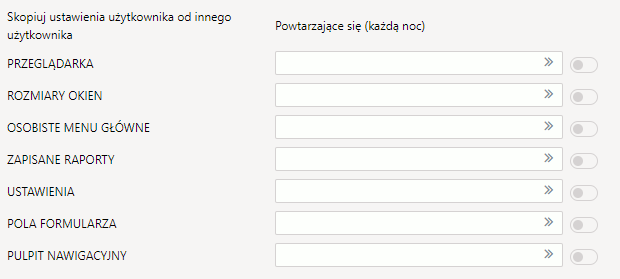
Obok grupy ustawień należy wpisać kod użytkownika, od którego mają zostać pobrane odpowiednie dane. Podczas zapisywania karty użytkownika dane są aktualizowane.


3. Prawa użytkownika
Uprawienia użytkownika jest w priorytecie niż uprawienia grupy użytkownika. Więc jeśli są wybrane np. te same dokumenty lecz inne prawa, to system uwzględnia prawa użytkownika. Jak ustawiać prawa czytaj: Nadawanie uprawień dla użytkowników